Hướng dẫn cách tạo header footer và cách làm mục lục trong Word
Trong bài viết dưới đây, eLib sẽ Hướng dẫn cách tạo header footer và cách làm mục lục trong Word. Ta sẽ cùng nhau tìm hiểu các thao tác để tạo một bảng mục lục trong trang và tạo Header footer nhé.
Mục lục nội dung
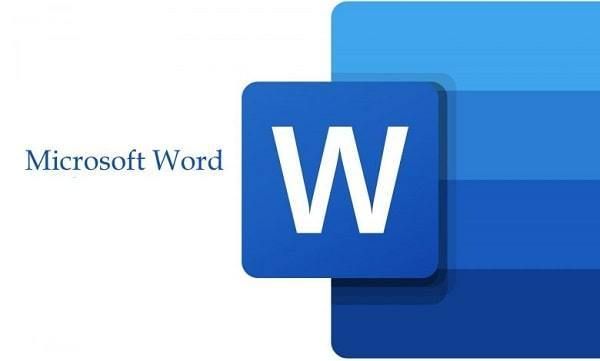
1. Cách tạo header footer khác nhau cho các trang lẻ chẵn
Để thực hiện thao tác trên ta làm như sau:
Click đúp vào đầu hoặc cuối trang giấy để mở thẻ Header & Footer, hoặc chọn thẻ Insert > Header hoặc Footer > Edit Header/Edit Footer.
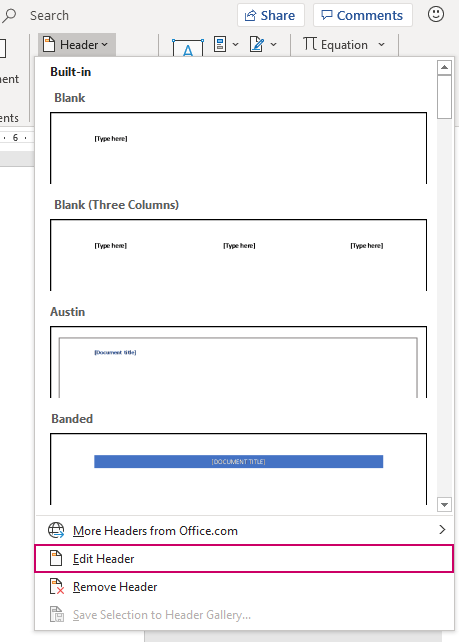
Tại thẻ Header & Footer, chọn Differrent Odd & Even Pages.
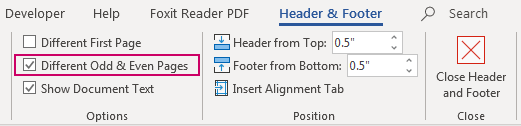
Tại 1 trang lẻ, tạo Header riêng bằng cách chọn đối tượng. Ví dụ: chọn Page Number
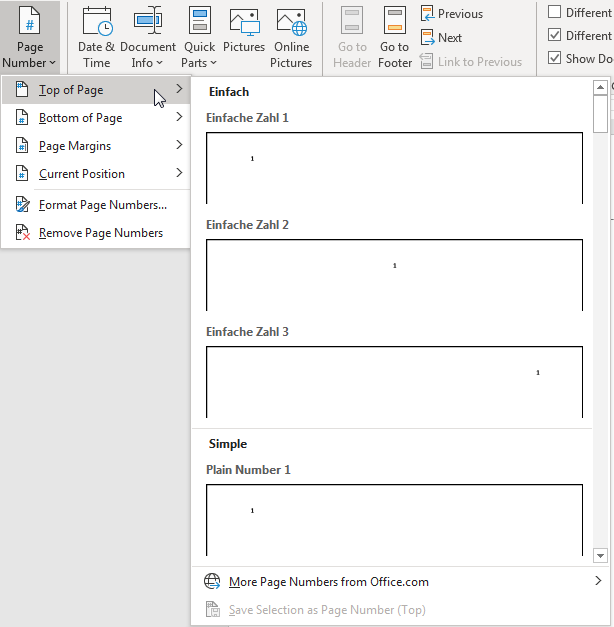
Tiến hành tương tự với trang chẵn. Sau đó chọn Close Header and Footer để hoàn tất thay đổi.
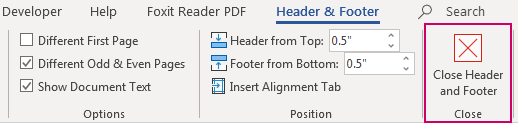
Vậy là ta đã tạo header footer khác nhau cho các trang lẻ chẵn.
2. Hướng dẫn cách làm mục lục trong Word
2.1. Tạo mục lục trong Word Windows
Thêm Header:
Với mỗi đầu đề mà bạn muốn xuất hiện trong bảng mục lục, đầu tiên hãy bôi đen toàn bộ sau đó vào Home > Styles. Chọn Header phù hợp như Heading 1, Heading 2,…
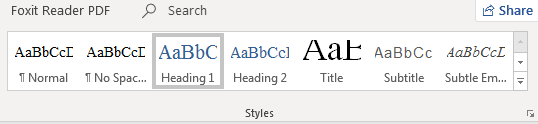
Tạo bảng mục lục.
- Đặt con trỏ chuột tại nơi bạn muốn đặt bảng mục lục.
- Vào Reference > Table of Contents và lựa chọn các bảng mục lục theo ý muốn
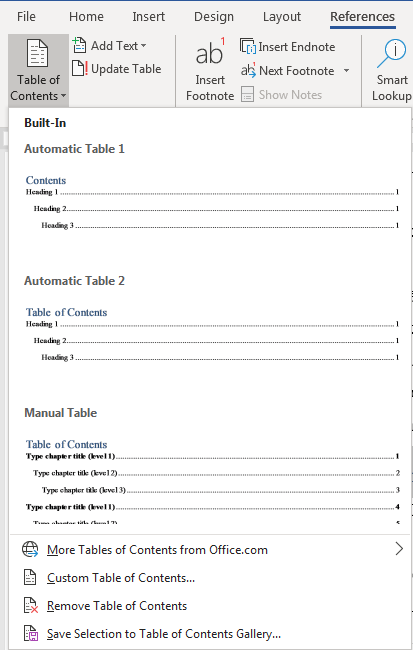
- Sau khi tạo bảng mục lục, trong trường hợp bạn tiến hành thực hiện các chỉnh sửa lên nội dung, hãy cập nhật lại bảng bằng cách click chuột phải vào bảng nội dung và chọn Update Table…

2.2. Tạo mục lục đối với MacOS
Đối với MacOS, ta thực hiện các bước tương tự Windows như sau:
Thêm Heading Styles
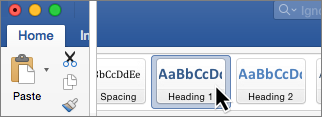
Tạo bảng mục lục
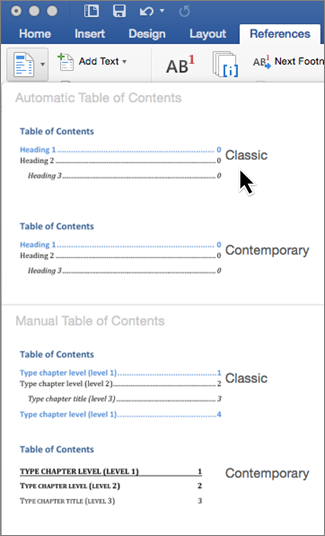
2.3. Đối với Word Online
Word Online cho phép bạn cập nhật bảng mục lục tự động nếu đã có sẵn trong tài liệu của bạn, tuy nhiên vẫn chưa hỗ trợ tạo bảng mục lục.
Để cập nhật bảng mục lục của bạn, click vào bảng và chọn Update Table…
Để có thể chỉnh sửa chi tiết hơn, sử dụng Edit in Word để mở file trong Word cho Desktop.
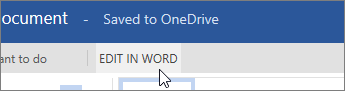
Như vậy bài viết đã hướng dẫn cho bạn cách tạo header footer và cách làm mục lục trong Word. Chỉ cần vài thao tác đơn giản, bạn đã có thể làm thư mục và tạo header footer trong Word rồi. Hy vọng rằng bài viết này sẽ thật sự giúp ích cho bạn. Chức bạn thực hiện thao tác thành công!
Tham khảo thêm
- doc Hướng dẫn vẽ biểu đồ và cách chèn, chỉnh sửa biểu đồ trên Word
- doc Hướng dẫn thao tác một đoạn văn để đẹp mắt hơn
- doc Cách chèn và hiệu chỉnh Text Box đơn giản nhất
- doc Cách chèn Video, định dạng ngày giờ vào văn bản Word nhanh chóng nhất
- doc Hướng dẫn tạo cây thư mục và tạo chữ nghệ thuật bằng WordArt
- doc Hướng dẫn đọc File định dạng đuôi DOCX và cách in 2 mặt dễ dàng trong Word
- doc Hướng dẫn cách chuyển đồi PDF sang Word
- doc Hướng dẫn cách tạo Check box và thay đổi biểu tượng của ô Checkbox trong văn bản Word
- doc Hướng dẫn dùng Track Changes trong sửa đổi văn bản và chèn hình ảnh bên trong hình biểu tượng trong Word
- doc Hướng dẫn In trang A5 trên khổ giấy A4 và chức năng Collated khi in văn bản trên Word
- doc Hướng dẫn cách in hai mặt trên máy in không hỗ trợ in hai mặt và cách chuyển hướng giấy dọc thành ngang trên Word
- doc Hướng dẫn thiết lập bố cục trong Word
- doc Phương pháp sử dụng chức năng thay thế và tìm kiếm trong văn bản Word
